Privacy & Cookie
Questo sito utilizza cookie. Continuando, accetti il loro utilizzo. Ulteriori informazioni, tra cui come controllare i cookie.
(Prima di continuare, dovrei dichiarare che sono in debito con un lettore, “James”, che ha fornito gli URI Sony SmartTag in un commento al mio post precedente.)
Le mie esplorazioni nel mondo di NFC sul mio telefono cellulare Android continuano. Dopo l’iniziale delusione per la pre-installato Sony Xperia SmartTags applicazione (che è apparentemente inutilizzabile senza un Sony Xperia marca smart tag, che attualmente non disponibile in italia), quindi ho avuto un moderato successo, con due alternative di applicazioni da Google Play negozio: NFC Task Launcher e NFC Azioni Rapide Gratuito, che può essere programmato per eseguire una serie di azioni sul vostro telefono cellulare in risposta a scansione di un custom tag NFC. Nessuna delle due applicazioni era perfetto per i miei scopi, ma forse la caratteristica più impressionante su di loro era che, entro un giorno di scrivere su di loro, ho avuto una comunicazione diretta con gli sviluppatori di entrambe le applicazioni. Inoltre, entrambe le applicazioni sono chiaramente in fase di sviluppo attivo e mostrano un sacco di potenziale per il futuro, e auguro loro buona fortuna.
Tuttavia, poi è arrivata una svolta interessante nella storia, come “James” ha fornito un bit chiave di informazioni – l’URL che è codificato su ciascuno dei Sony Xperia SmartTags. Con questa conoscenza, è possibile creare i propri SmartTags utilizzando qualsiasi normale, tag NFC generico, risparmiando il prezzo ridicolmente overinflated £15 chiesto da Sony, e fare uso del built-in applicazione SmartTags nel processo. Ecco come:
1.) Prendi alcuni tag NFC
Vai da qualche parte come http://rapidnfc.com/ e prendi quattro tag NFC generici. È possibile ottenere braccialetti / portachiavi / adesivi-quello che vuoi davvero. Ho provato i tag” ultralight”,” NTAG203 “e” 1k ” e tutti sembrano funzionare bene con il mio Xperia S. Si noti che l’applicazione SmartTags riconosce solo quattro tag diversi, quindi non ha senso ottenere di più (non per questo esercizio, comunque).
2.) Programma i tag
Per simulare gli SMARTTAG di colore diverso, è necessario scrivere l’URI corrispondente appropriato su un tag NFC. L’unico piccolo problema è che, invece di un sito web come http://www.example.com, gli URI SmartTag usano un prefisso URI personalizzato di semc://.
Non tutti gli scrittori NFC sono in grado di scrivere URI utilizzando prefissi personalizzati. Sfortunatamente, né NXP TagWriter né NFC Quick Actions – le due applicazioni che avevo già installato sul mio portatile sono attualmente in grado di farlo:

NXP TagWriter ti costringe a creare un URL che inizia con http://www. prefisso |

NFC Azioni rapide genererà un errore se si tenta di scrivere un URL che non inizia con http. |
Fortunatamente, ci sono ancora un sacco di altre alternative, e il libero NFC Tag Writer & Reader da Connecthings permette di specificare qualsiasi URL personalizzato che si desidera. Quindi, installare e avviare l’applicazione, e scrivere il seguente Url per ciascuna delle quattro tag NFC:
- Blu (Auto) tag: semc://liveware/A1/1/NT1/1/smarttags1
- Rosso (Casa) tag: semc://liveware/A1/1/NT1/2/smarttags1
- Nero (Camera da letto): semc://liveware/A1/1/NT1/3/smarttags1
- Bianco (Ufficio): semc:// liveware / A1 / 1 / NT1 / 4 / smarttags1
 |
 |
3.) Assegna azioni ai tuoi nuovi”SmartTags”
Ora, torna alla schermata iniziale e prova a scansionare uno dei tag “Smart” appena programmati. L’applicazione Xperia SmartTags dovrebbe riconoscerlo e lanciare di conseguenza. È quindi possibile assegnare una serie di azioni che devono essere eseguite ogni volta che ogni tag viene scansionato.
 |
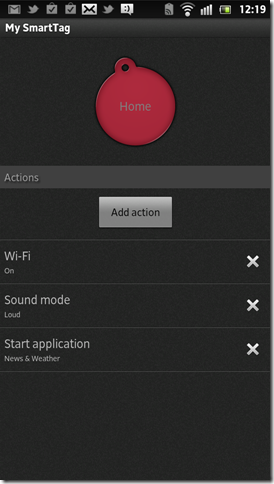 |
La gamma di azioni che possono essere assegnate utilizzando l’applicazione SmartTags di Sony sembra piuttosto simile a quelle disponibili in altre applicazioni NFC. I vantaggi dell’applicazione SmartTags è che è gratuito (a differenza di NFC Task Launcher) e supporta più azioni assegnate allo stesso tag (a differenza di NFC Azioni rapide). Il più grande svantaggio, tuttavia, è che sembra riconoscere solo quattro tag unici. Ho provato a programmare l’ipotetico URI successivo nella serie: semc://liveware / A1/1/NT1 / 4 / smarttags1, ma, forse non sorprende, non è stato riconosciuto.
Come ho detto in precedenza, sia NFC Task Launcher e NFC azioni rapide sembrano essere in fase di sviluppo attivo, e la scoperta di come rendere il lavoro app SmartTags con tag NFC generici certamente non nega il possibile utilizzo di altre applicazioni NFC sul Xperia S – si apre solo un altro possibile viale di NFC. Speriamo che questo post ti aiuti a esplorare quel viale salvandoti 15 sterline o aspettando 2 mesi per gli SMARTTAG ufficiali Sony per uscire ![]()